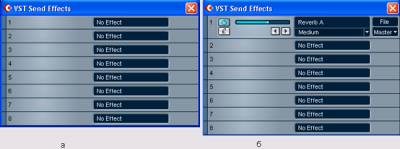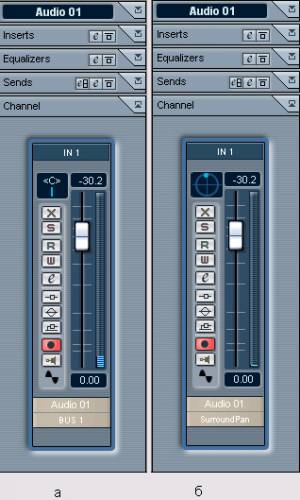Секция Inserts (рис. 4.22) служит для подключения аудиоэффектов последовательного действия. Эффекты последовательного действия подключаются к треку по цепочке: при воспроизведении данных с трека происходит их обработка сначала одним эффектом, потом другим и т. д. Иными словами, на вход очередного эффекта поступают данные, уже обработанные предыдущим эффектом. После обработки последним эффектом данные поступают на выходной порт трека.
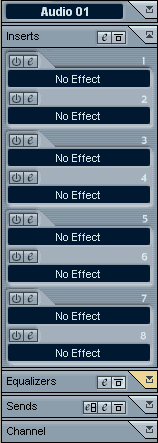
Рис. 4.22. Секция Inserts инспектора аудиотрека
К аудиотреку можно подключить до восьми эффектов последовательного
действия. Слоты для подключения эффектов обозначены цифрами от 1 до 8.
По умолчанию ни к одному из них не подключено ни одного эффекта: в
каждом из слотов в поле названия эффекта присутствует надпись No Effect
(нет эффекта). Чтобы подключить эффект к нужному слоту, щелкните на
соответствующей надписи No Effect левой кнопкой мыши, возникнет система
меню, включающая в себя все доступные VST- и DX-плагины. В ней и
следует выбрать нужный эффект. Надпись No Effect заменится названием
подключенного эффекта. Если хотите в этот же слот подключить другой
эффект — щелкните по названию ненужного эффекта, появляется меню
— выбираете нужный эффект. Если эффект требуется просто отключить
— вместо нового эффекта следует выбрать No Effect.
Кнопками
имеющимися у каждого из восьми слотов, осуществляется временное
отключение эффектов (bypass). Кнопка расположенная на заголовке поля
Inserts, предназначена для временного отключения всех эффектов
последовательного действия, подключенных к треку.
Кнопки ,
расположенные около каждого из слотов, служат для вызова панелей
эффектов, подключенных к соответствующим слотам. Аналогичная кнопка
имеется и на заголовке поля Inserts. Она вызывает диалоговое окно
Channel Strip (рис. 4.21).
Вообще кнопки и имеются в заголовках
последующих секций инспектора аудиотреков. Мы больше не будем упоминать
о них, т. к. их назначение для разных секций остается неизменным.
Секция Equalizers
Секция Equalizers (рис. 4.23) содержит поля
четырех фильтров, условно названных hi, hi mid, lo mid и lo. В каждой
из секций имеется по три регулятора, расположенных горизонтально.
Верхним регулятором задается степень усиления или ослабления сигнала на
частоте, заданной средним регулятором. Нижним регулятором задается
добротность фильтра.
У каждого из фильтров имеется по кнопке для их временного отключения.
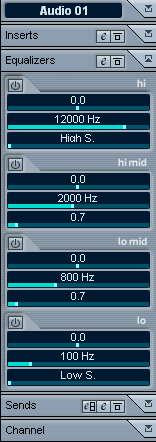
Рис. 4.23. Секция Equalizers инспектора аудиотрека
Секция Sends
Маршрутизация потоков цифрового звука в Cubase
SX осуществляется подобно маршрутизации сигналов в классическом
аппаратном микшере. Как вы уже знаете, к аудиоканалам можно подключить
эффекты в режиме вставки (Insertion). Второй способ применения эффектов
в микшере заключается в их подключении к шинам Aux: сигнал с каждого из
каналов можно послать на любую из этих шин. После обработки внешними
процессорами эффектов сигнал возвращается в общий микс. Регулятором
уровня посылаемого на шину сигнала определяется глубина эффекта.
Аналогичный способ применения эффектов параллельного действия
реализован и в Cubase SX.
В секции Sends (посылы)
расположены восемь регуляторов (рис. 4.24, а), обозначенных цифрами от
1 до 8. Каждый из них управляет уровнем сигнала, посылаемого с
аудиотрека на одну из восьми шин. В принципе, эти шины можно было бы
назвать шинами Aux, но в Cubase SX они не называются никак.
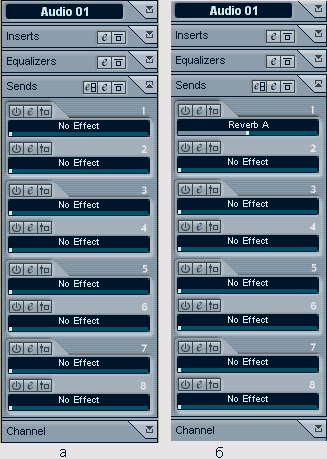
Рис. 4.24. Секция Sends инспектора аудиотрека
Регуляторы уровня посылаемого сигнала распложены горизонтально и на рис. 4.24, а находятся под надписями No Effect.
Кнопка служит для включения/выключения посыла. Кнопкой открывается
панель эффекта, на который осуществляется посыл. Кнопкой осуществляется
переключение режима посыла: Post или Рrе. Напомним, что режим Рrе
— это когда сигнал "отводится" на посыл до того, как он пройдет
регулировку уровня громкости, a Post — после регулировки уровня
громкости.
С помощью кнопки , расположенной на заголовке секции
Sends или команды Devices > VST Send Effects, открывается диалоговое
окно VST Send Effects, показанное на рис, 4.25, а. В данном окне
имеется восемь слотов-шин для подключения аудиоэффектов. Подключим к
первому слоту какой-либо VST- или DX-плагин (рис. 4.25, б). Мы уже
неоднократно описывали процедуру подключения эффектов (например, при
рассмотрении секции Inserts).
Основное, на что следует обратить
здесь внимание, — список, расположенный в правом нижнем углу
слота. На нашем рисунке в нем по умолчанию выбран элемент Master. В
данном списке выбирается одна из доступных основных шин. На нее будет
возвращаться сигнал, обработанный эффектом.
Рис. 4.25.Диалоговое окно VST Send Effects
Итак, сигнал с любого из аудиотреков можно послать на любой из восьми
эффектов, подключаемых в окне VST Send Effects. Обработанные сигналы
будут возвращены на заданные основные шины. Скорее всего, по умолчанию
для вас доступна всего одна основная шина, называемая Master. На эту же
шину по умолчанию сводятся сигналы со всех треков. Напомним, что с
помощью команды Devices > VST Outputs открывается окно VST Outputs,
в котором можно посмотреть, какие основные шины, в принципе, имеются в
вашем распоряжении (их состав и особенности зависят от возможностей
звуковой карты и ее драйверов). В этом же окне можно включать/выключать
основные шины, а также переименовывать их.
Вкратце рассмотрим элементы окна VST Send Effects, доступные при условии, что подключен хотя бы один эффект (рис. 4.25, 6).
Кнопка служит для временного отключения эффекта. Кнопкой открывается
панель эффекта. У вас есть возможность перебирать пресеты с настройками
эффекта, не открывая его панели. Для этого служат кнопки и Справа от
этих кнопок расположено поле-список, в котором отображается название
текущего пресета. В нем же можно выбрать пресет по названию. Над
кнопками и расположен регулятор уровня сигнала, подаваемого на вход
эффекта.
Кнопка File открывает меню, содержащее команды
сохранения в файл и считывания из файла отдельных пресетов или целых
банков пресетов. Итак, к первому слоту окна VST Send Effects мы
подключили эффект. Теперь вернемся к рассмотрению секции Sends
инспектора аудиотрека (рис. 4.24, б). Как видите, первый регулятор
посыла теперь имеет название эффекта. Обращайте внимание не состояние
кнопки (включение/выключение посыла). Подключение эффекта в окне VST
Send Effects не означает автоматического включения посыла. Это логично,
ведь аудиоэффекты параллельного действия являются общими для всех
треков. Подключение эффекта не должно привести к его наложению на все
треки, эффекты следует вводить в проект плавно, добавлять "по вкусу".
В завершении раздела хотим обратить ваше внимание на одну особенность
применения аудиоэффектов. Практически в каждом из эффектов присутствует
параметр, определяющий отношение уровней обработанного и исходного
сигнала на выходе эффекта. Обычно этот параметр называется Dry/Wet.
Однако в тех VST-плагинах, которые входят в поставку с Cubase,
этот параметр называется Mix, хотя возможны и комбинации (например,
регулятор называется Mix, а с ним рядом располагаются два поля Dry и
Wet). Если эффект подключен к треку в режиме вставки (Inserts), то
значение данного параметра подбирается в зависимости от конкретного
эффекта. Например, для реверберации значение Dry должно быть больше
Wet. Для компрессии на выходе эффекта должен присутствовать только
обработанный сигнал (Dry = 0%, Wet = 100% или Mix = 100%). Конечно,
жестких правил по применению приведенных в качестве примера эффектов не
существует, но любые другие значения Dry/Wet будут просто
бессмысленными. Если же аудиоэффект подключен в качестве эффекта
параллельного действия (Sends), то в его параметрах следует задавать
Dry = 0 %, Wet = 100 % или Mix = 100 %. Тогда соответствующими
регуляторами посыла вы сможете регулировать глубину эффекта независимо
для каждого из треков. В противном случае необработанный сигнал с
выхода эффекта (ведь "противный случай" — это когда Dry > 0  будет смешиваться с таким же сигналом с выхода трека. В большинстве
ситуаций (когда сигналы с трека и с выхода эффекта поступают на одну и
ту же шину) это бессмысленно. Отсюда правило — эффекты, для
которых значение Dry должно быть больше 0 или равно 100 % (например,
компрессор), применять в качестве эффектов параллельного действия не
следует.
будет смешиваться с таким же сигналом с выхода трека. В большинстве
ситуаций (когда сигналы с трека и с выхода эффекта поступают на одну и
ту же шину) это бессмысленно. Отсюда правило — эффекты, для
которых значение Dry должно быть больше 0 или равно 100 % (например,
компрессор), применять в качестве эффектов параллельного действия не
следует.
Секция Channel
Секция Channel (рис. 4.26, а) содержит одну единственную линейку микшера Cubase SX, которая соответствует данному аудиотреку. Особо стоит отметить, что по сравнению с возможностями микшера (окна Mixer), возможности этой секции инспектора аудиотрека являются сильно урезанными. Тем не менее, если в качестве выходного порта аудиотрека задан виртуальный порт SurroundPan, в секции Channel можно осуществлять пространственное панорамирование. Вместо регулятора стереопанорамы будет доступно поле в форме кружка с точкой Кружок символизирует окружающее пространство, точка — расположение источника звука в этом пространстве (рис. 4.26, б). Точку можно перемещать, но это не самый удобный способ панорамирования. Если сделать двойной щелчок на данном поле, откроется окно Рanner, с помощью которого можно тонко управлять пространственным панорамированием. Подробное описание данного окна мы приведем в разд. 5.4.
Рис. 4.26. Секция Channel инспектора аудиотрека